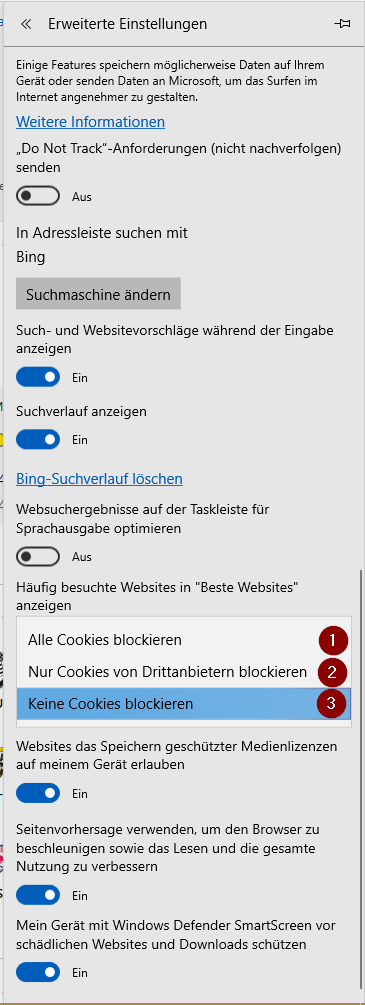Dieser Beitrag wurde vor 5 Jahren, 8 Monaten veröffentlicht und ist daher möglicherweise nicht mehr auf den neuesten Stand.
Es handelt sich hierbei um die LEGACY Version vom Microsoft Edge Browser.
Um zur neuen Version der Anleitung zu gelangen, bitte hier klicken.
Wie gelangt man zu den Cookie Einstellungen in Microsofts Edge Browser
- Hauptmenü
- Einstellungen
- Erweiterte Einstellungen
- Cookies
Einstellungsmöglichkeiten
- Alle Cookies Blockieren:
blockiert alle Cookies, ohne Ausnahme. - Nur Cookies von Drittanbietern blockieren:
Damit werden Cookies von externen Webseiten blockiert.
zB: du bist hier auf der Domain free-clan.net, und es wurde hier ein YouTube Video/Twitter-Feed/etc. eingebunden, diese externen Einbettungen speichern normalerweise auch Cokkies.
Wenn diese Option aber aktiviert ist, dann werden die Cookies von den externen Webseiten (YouTube, Twitter, etc.) blockiert und die Cookies von der besuchten Webseite (free-clan.net) gespeichert. - Keine Cookies blockieren:
Hiermit werden Cookies von allen Seiten standardmäßig zugelassen.